Windows 10使用「相片檢視器」程式來看圖
Windows 10的相片功能,對我來說,相當不好用。
而在Windows 7中的「相片檢視器」相對的好用許多。

如何喚起「相片檢視器」,如下列方式。
1)將下列文字存成文字檔,將檔名命名成「Photo.reg」即可
Windows Registry Editor Version 5.00 ; Change Extension's File Type [HKEY_CURRENT_USER\Software\Classes\.jpg] @="PhotoViewer.FileAssoc.Tiff" ; Change Extension's File Type [HKEY_CURRENT_USER\Software\Classes\.jpeg] @="PhotoViewer.FileAssoc.Tiff" ; Change Extension's File Type [HKEY_CURRENT_USER\Software\Classes\.gif] @="PhotoViewer.FileAssoc.Tiff" ; Change Extension's File Type [HKEY_CURRENT_USER\Software\Classes\.png] @="PhotoViewer.FileAssoc.Tiff" ; Change Extension's File Type [HKEY_CURRENT_USER\Software\Classes\.bmp] @="PhotoViewer.FileAssoc.Tiff" ; Change Extension's File Type [HKEY_CURRENT_USER\Software\Classes\.tiff] @="PhotoViewer.FileAssoc.Tiff" ; Change Extension's File Type [HKEY_CURRENT_USER\Software\Classes\.ico] @="PhotoViewer.FileAssoc.Tiff"
2)執行「Photo.reg」。
因要寫入系統的登入結構,無法辨認發行者,所以出現安全性警告的視窗,請放心,點選〔執行〕繼續
3)設定 --> 應用程式 --> 預設應用程式
進入預設應用程式的畫面,選擇「相片檢視器」預設開啟的應用程式,即可。



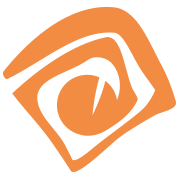
熱門評論